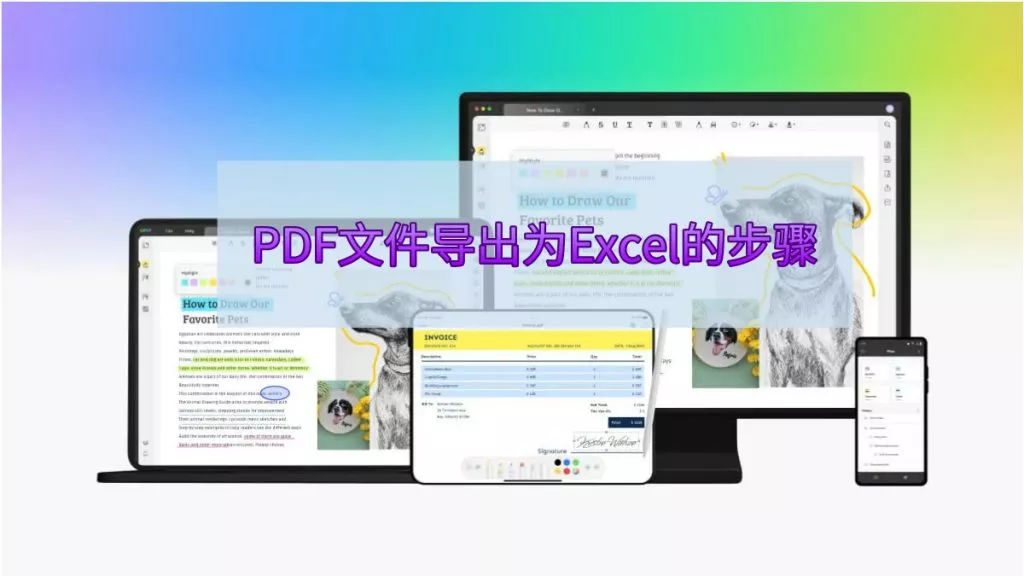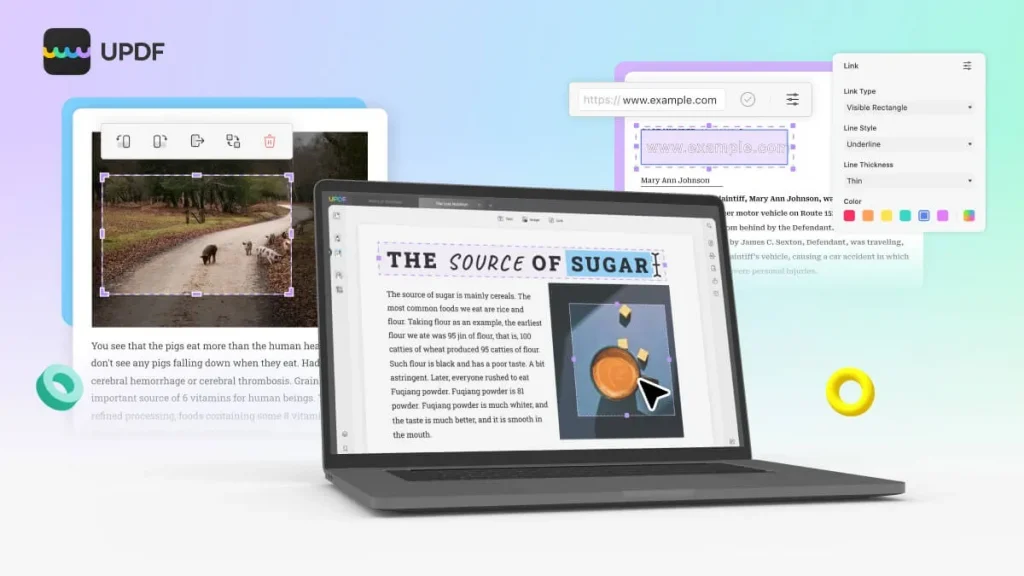现在 PDF 在全世界各个年龄段、不同职业的人当中都被广泛使用。为啥呢?因为 PDF 能装的内容越来越多样啦,像账单、表格、考勤记录这些各类数据都能放进 PDF 里。就连同学们也经常用 PDF 来交作业、展示文稿、呈现项目成果,甚至考试也会用到。而在完成这些任务的时候,iPhone 上的 PDF 扫描工具能帮上大忙。
应用商店里有好多供 iOS 用户使用的 iPhone PDF 扫描应用,这可容易让人挑花眼。不过,大家得选个用起来顺手的。最好的 iPhone PDF 扫描应用得高效、好用,还不容易出问题。但找这样的应用有点难,毕竟很多应用都宣传自己有这些优点,可真正做到的没几个。下面就给大家推荐几款:
iOS 版 UPDF
iOS 版 UPDF 有一系列超棒的工具和功能,能帮用户轻松快速地完成各种跟 PDF 有关的任务,比如在 iPhone 上把照片扫描成 PDF。它界面简洁好看,用起来很流畅。在咱们的推荐列表里它排第一,因为它确实是 iPhone 上最好的 PDF 扫描应用。
主要功能:
- 编辑 PDF:能编辑 PDF 文件里的文字和图片,还能从相册、扫描或者相机添加图片。
- 注释 PDF:有多种注释工具,方便在 PDF 里加评论。
- PDF 文件加密:PDF 常用来存文件,可能有敏感信息。开发者很重视用户隐私,能用脸部识别或指纹解锁应用,还能在 iPhone 上用安全空间锁定、隐藏文件。
- 轻松导入:能从相册、文件或者通过 Wi-Fi 从电脑轻松把文件导入到 UPDF。
- 扫描 PDF 的多种自定义:扫描文件有时不够,还得裁剪、加滤镜、旋转、调整大小、重新排序等,这应用能轻松搞定这些操作,生成想要的 PDF。
- 文件管理:在 iPhone 上整理文件又无聊又难,这应用能帮你查看、删除、创建文件夹、重命名和移动 PDF 及其他文件。

2.CamScanner – PDF 扫描应用
说到 iPhone 的 PDF 扫描应用,它很受欢迎。它有很多一般在收费高级套餐里才有的功能。它最厉害的是能轻松把好多页整合到一个文档里。而且,它能方便地连接软件,直接把文件上传到各种云存储。它的 AI 软件也很棒,能从扫描内容里识别文字。并且,它几乎能保存所有格式,像 JPEG、TXT 等。
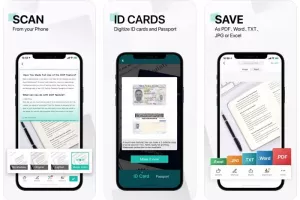
3.Adobe Scan
Adobe Scan 发布很久了,从没让用户失望过。它设计简单,在 iPhone 上扫描文件和图片很方便。分享功能也便捷,能马上分享。之前创建的 PDF 文档还能编辑,方便修改。它还有很多增强扫描图片和文档的功能,比如独特的色彩校正功能,能去掉图片上的瑕疵、斑点或阴影。用 OCR 功能能把照片变成可编辑的 PDF。这款 iPhone PDF 扫描器还能轻松把 PDF 保存或转换成 JPEG 格式。
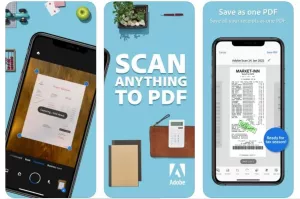
4.Pro Scanner › Prizmo 5
这款免费的 iPhone PDF 扫描应用不仅能扫描创建 PDF,还有个很厉害的 OCR 工具,在 PDF 用户中很有名。这个系统能高效编辑图片或其他文档,并在 iPhone 上扫描成 PDF。这个功能不卡顿、没漏洞,不影响使用。此外,它还有裁剪、调整大小、重新排序、滤镜、校正工具等功能。保存文件分辨率高,速度也快。文件一保存好就能分享讨论。应用的文字识别功能很准确,对经常用的人很有帮助,新手也容易上手!
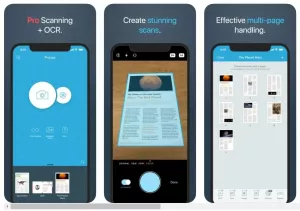
5.Scanner Pro: Scan Document
这款 iPhone PDF 扫描应用几乎能和所有社交媒体应用兼容并连接,分享文档很轻松。文字搜索功能对很多数据录入等类似工作很有帮助,方便工作。应用里有 OCR 功能,不用额外付费或步骤就能用。通过这个应用能一次扫描一堆图片,毫无障碍。很多工作需要批量转换 PDF,多亏了这款 iPhone PDF 扫描应用,能很快完成。就算是新手,用其他重要功能也没问题。
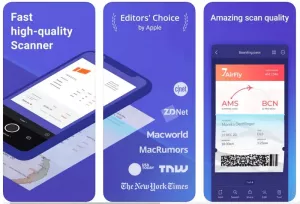
总结
PDF 是我们日常交流的重要部分,用起来越方便,做事就越轻松。大家可以开始用这些 iPhone 的 PDF 扫描应用,你会发现处理 PDF 相关任务的效率大大提高。先根据自己和工作类型选个最合适的!要是让我们推荐最好的,那肯定是 UPDF。
 UPDF
UPDF AI 网页版
AI 网页版 Windows 版
Windows 版 Mac 版
Mac 版 iOS 版
iOS 版 安卓版
安卓版

 AI 单文件总结
AI 单文件总结 AI 多文件总结
AI 多文件总结 生成思维导图
生成思维导图 深度研究
深度研究 论文搜索
论文搜索 AI 翻译
AI 翻译  AI 解释
AI 解释 AI 问答
AI 问答 编辑 PDF
编辑 PDF 注释 PDF
注释 PDF 阅读 PDF
阅读 PDF PDF 表单编辑
PDF 表单编辑 PDF 去水印
PDF 去水印 PDF 添加水印
PDF 添加水印 OCR 图文识别
OCR 图文识别 合并 PDF
合并 PDF 拆分 PDF
拆分 PDF 压缩 PDF
压缩 PDF 分割 PDF
分割 PDF 插入 PDF
插入 PDF 提取 PDF
提取 PDF 替换 PDF
替换 PDF PDF 加密
PDF 加密 PDF 密文
PDF 密文 PDF 签名
PDF 签名 PDF 文档对比
PDF 文档对比 PDF 打印
PDF 打印 批量处理
批量处理 发票助手
发票助手 PDF 共享
PDF 共享 云端同步
云端同步 PDF 转 Word
PDF 转 Word PDF 转 PPT
PDF 转 PPT PDF 转 Excel
PDF 转 Excel PDF 转 图片
PDF 转 图片 PDF 转 TXT
PDF 转 TXT PDF 转 XML
PDF 转 XML PDF 转 CSV
PDF 转 CSV PDF 转 RTF
PDF 转 RTF PDF 转 HTML
PDF 转 HTML PDF 转 PDF/A
PDF 转 PDF/A PDF 转 OFD
PDF 转 OFD CAJ 转 PDF
CAJ 转 PDF Word 转 PDF
Word 转 PDF PPT 转 PDF
PPT 转 PDF Excel 转 PDF
Excel 转 PDF 图片 转 PDF
图片 转 PDF Visio 转 PDF
Visio 转 PDF OFD 转 PDF
OFD 转 PDF 创建 PDF
创建 PDF PDF 转 Word
PDF 转 Word PDF 转 Excel
PDF 转 Excel PDF 转 PPT
PDF 转 PPT 企业解决方案
企业解决方案 企业版定价
企业版定价 企业版 AI
企业版 AI 企业指南
企业指南 渠道合作
渠道合作 信创版
信创版 金融
金融 制造
制造 医疗
医疗 教育
教育 保险
保险 法律
法律 政务
政务



 常见问题
常见问题 新闻中心
新闻中心 文章资讯
文章资讯 产品动态
产品动态 更新日志
更新日志